Odak Tarama
Odak tarama her bir çekim sonrasında otomatik olarak değiştirilen netleme mesafesiyle sürekli çekim yapılabilmesini sağlar. Bu görüntüler, derin bir alan derinliği boyunca odaklanmış tek bir görüntü oluşturmanıza olanak tanır. Digital Photo Professional (EOS yazılımı) gibi derinlik birleştirmeyi destekleyen bir uygulama kullanılarak da birleştirme yapılabilir.
-
[Odak tarama] ayarı yapın.
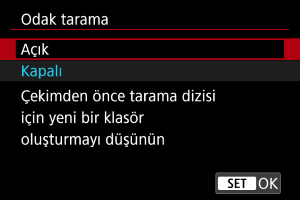
- [Açık] seçimi yapın.
-
[Çekim sayısı] ayarı yapın.
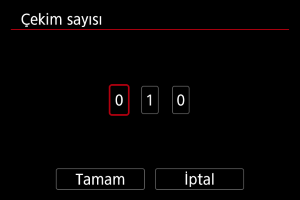
- Her çekimde yakalanacak görüntü sayısını seçin.
- [2]–[999] aralığında ayarlanabilir.
-
[Odak artışı] ayarı yapın.
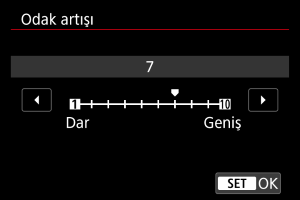
-
Odak kaydırma miktarını belirleyin. Bu miktar, çekim sırasındaki diyafram değerine uygun şekilde otomatik olarak ayarlanır.
Büyük diyafram değerleri odak kaydırmayı artırır ve odak tarama bu durumda aynı odak artımı ve çekim sayısı ayarları altında daha geniş bir alanı kapsar.
- Ayarı tamamladıktan sonra
tuşuna basın.
-
-
[Pozlama yumuşatma] ayarı yapın.
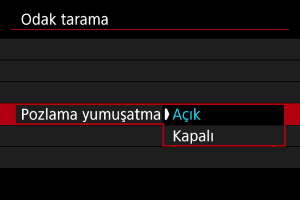
- Odak tarama sırasında görüntü parlaklığındaki değişiklikleri telafi etmek için [Açık] seçimi yapın. Fotoğraf makinesi böylece, odak konumuna göre değişen, görüntülenen ve gerçek diyafram değeri (etkin f/sayısı) arasındaki farklara göre ayarlamalar yapar.
- Odak tarama sırasında görüntü parlaklığındaki değişiklikleri telafi etmemeyi tercih ederseniz [Kapalı] seçimi yapın. Bu seçeneği, DPP gibi uygulamalarda çekilen görüntülerin derinlik birleştirme dışındaki amaçlar için kullanın.
-
[Derinlik bileşimi] ayarı yapın.

- Fotoğraf makinesi içinde derinlik birleştirme için [Açık] seçimi yapın. Derinlikle birleştirilen görüntü kaydedilir.
- Fotoğraf makinesi içinde derinlik birleştirme yapmak istemiyorsanız [Kapalı] seçimi yapın. Sadece yakalanan görüntüler kaydedilir.
Önlem
- Derinlik kompozisyonlu görüntüler JPEG olarak kaydedilir.
/
/
/
/
görüntü kalitesi kullanılamaz. Sonuç görüntü
/
/
için
veya
/
için
olacak şekilde ayarlar yapılır.
-
[Kırp derin.bileş.] ayarı yapın.
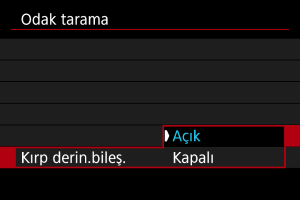
- Görüş açısını düzeltmek için kırparak birleştirme hizalaması için yeterli görüş açısına sahip olmayan görüntüleri hazırlamak amacıyla birleştirmeden önce kırpma için [Açık] seçimi yapın.
- Bu görüntüleri kırpmayı tercih etmiyorsanız [Kapalı] seçimi yapın. Bu durumda, kaydedilen görüntülerde, yeterli görüş açısına sahip olmayan alanlar siyah bir kenarlıkla kaplanır. Görüntüleri manuel olarak kırpabilir veya gereken şekilde düzenleyebilirsiniz.
-
Fotoğrafı çekin.
- Çekimlerinizi yeni bir klasöre kaydetmek için [
] simgesine dokunun ve [Tamam] seçimi yapın.
- Tercih ettiğiniz netleme mesafesinin en yakın sonuna odaklanın, ardından deklanşör tuşuna tam basın.
- Çekim başladıktan sonra deklanşör tuşunu serbest bırakın.
- Fotoğraf makinesi odak pozisyonunu sonsuza doğru kaydırarak sürekli çekim yapar.
- Belirlediğiniz sayıda görüntü çekildikten sonra veya netleme mesafesinin uzak ucunda çekim sona erer.
- Çekimi iptal etmek için deklanşör tuşuna tekrar tam basın.
- Çekimlerinizi yeni bir klasöre kaydetmek için [
Önlem
- Odak tarama tripodla fotoğraf çekimi için düşünülmüştür.
- Daha geniş bir açıyla çekmeniz önerilir. Derinlik birleştirme sonrasında gerekirse görüntüyü kırpabilirsiniz.
- Bu özellik ile uyumlu lensler hakkında ayrıntılı bilgi almak için Canon’un web sitesini ziyaret edin ().
- Uygun [Odak artışı] ayarları konuya göre değişir. Uygun olmayan bir [Odak artışı] ayarı, görüntü birleştirmede dengesizliğe neden olabilir veya daha fazla sayıda çekim yapılacağı için çekim daha uzun sürebilir. Uygun [Odak artışı] ayarını belirlemek için biraz deneme çekimi yapın.
- Flaşlı fotoğraf çekimi yapılamaz.
- Titreyen ışık altında çekim yapmak dengesiz görüntülere neden olabilir. Bu durumda enstantane hızının düşürülmesi daha iyi sonuçlar elde edilmesini sağlayabilir.
- Fotoğraf makinesi manuel odaklanmaya ayarlandığında odak tarama kullanılamaz ().
- Devam eden bir çekimin iptal edilmesi çekilen en son görüntünün pozunda sorunlara neden olabilir. Görüntüleri Digital Photo Professional’da birleştirirken en son görüntüyü kullanmayın.
- Derinlik birleştirme, desenli görüntülerde (ör. kafes veya şeritli) veya genellikle düz ve tek biçimli görüntülerde başarısız olabilir.
- Birkaç çekim yaparken, daha yakına odaklanarak başlayın, sonra yavaş yavaş daha uzağa odaklanın.
- Çok sayıda çekim arasında odak konumunu hareket ettirirken çok fazla mesafe olması, derinlik birleştirme yapılmış görüntülerde dengesizliğe veya birleştirmenin başarısız olmasına neden olabilir.
- Derinlik birleştirme, hareket etmeyen nesneler için tasarlanmıştır. Bu nedenle, hareketli konuları çekmek, etkili birleştirmeyi önleyebilir.
- Örneğin, çekimleriniz birbirinden çok uzakta olan konularla oluşturulmuşsa, birden fazla konu içeren görüntülerin derinlik birleştirmesi başarısız olabilir.
- Derinlik birleştirmede, makine çekimler arasından en uygun görüntüleri seçer ve birleştirir. Tüm çekimler, birleştirme görüntüsü oluşturmak için kullanılamaz.
Not
- Fotoğraf makinesini sabitlemek için bir tripod, kablosuz uzaktan kumanda (ayrı satılır, ) veya başka bir araç kullanmayı düşünün.
- En iyi sonuçların alınması için çekim öncesinde diyafram değerini f/5.6–11 aralığında bir değere getirin.
- Enstantane hızı, diyafram değeri ve ISO hızı gibi detaylar ilk çekimin koşullarına göre belirlenir.
- [
: Odak tarama] ayarı, güç düğmesi
olarak ayarlandığında [Kapalı] konumuna geri döner.